
simplewall(进程监控工具)
v3.0.9 免费版- 软件大小:0.73 MB
- 更新日期:2019-11-19 16:57
- 软件语言:简体中文
- 软件类别:系统其它
- 软件授权:免费版
- 软件官网:待审核
- 适用平台:WinXP, Win7, Win8, Win10, WinAll
- 软件厂商:

软件介绍 人气软件 下载地址
simplewall是一款简单易用的进程监控工具,软件能够支持用户通过创建白名单或黑名单,从而轻松设置防火墙以防止任何应用程序访问Internet,其支持设置允许进站连接、允许监听连接、允许环回连接、允许所有IPV6重定向(6to4)、解析网络地址、检查程序的数字签名、在设备到达时刷新过滤器,而且允许用户自定义设置系统规则、自定义规则、高亮颜色等参数,软件具有简单易用的操作界面,任何用户都能够轻松进行使用,有需要的用户赶紧下载吧!

软件功能
一种简单的方法,可以配置Windows筛选平台并确定允许在您的计算机上启动哪些服务和协议以及应阻止哪些服务和协议。
安装过滤器组并选择安全模式
要开始使用此应用程序,必须首先安装其过滤器,这些过滤器实际上是一组复杂的规则,用于限制特定进程和服务的网络访问。在执行此操作时,simplewall建议您禁用Windows防火墙,但可以跳过此选项。
从托盘菜单控制实用程序更方便,而不是浏览主窗口中的菜单。首先,您可以轻松更改应用程序要实现的安全模型。您可以选择白名单,黑名单和“无人信任”模式。
阻止或允许协议,连接或服务
其次,应用程序可以配置为允许或阻止某些服务(DHCP,DNS,NTP,SNMP,SSDP,Windows Update,网络发现),出站和入站ICMP协议以及入站连接。请注意,修改这些设置会直接影响网络连接状态。
一旦应用程序请求网络访问,它就会注册其呼叫,检查规则,并在托盘图标附近显示一个小弹出窗口。然后将该过程放在主窗口中,标记为系统应用程序,无效应用程序,共享资源或静默。然后,您可以决定允许哪些应用访问网络以及应阻止哪些应用。有关所有丢弃(阻止)数据包的信息存储在日志文件中,供以后参考。
配置有关网络访问的自己的规则集
simplewall提供了Windows防火墙的默认过滤器集的替代方案,使您可以控制在访问Internet时应限制哪些应用程序或进程。它配置为自动阻止恶意软件和遥测相关数据。除了上述规则集之外,它还可以包括用于阻止特定端口或IP地址的自定义规则。您可以从“设置”窗口定义这些限制。
软件特色
简单的界面,没有恼人的弹出窗口
丢包报文(Windows 7及以上版本)
内部阻止列表(阻止Windows间谍/遥测)
免费和开源
本地化支持
IPv4 / IPv6支持
在主菜单中添加了规则和阻止列表选项
默认情况下启用安全设置
根据IEEE设置协议名称
在重置时为配置文件进行正确备份
将通知窗口置于顶部
正确确定应用程序的连接
在托盘上显示通知窗口的选项
添加了网络选项卡的突出显示
连接更改时重绘应用项目
在导入之前添加了对正确xml文件格式的检查
通过使用此便携式工具创建白名单或黑名单,轻松设置防火墙以防止任何应用程序访问Internet
安装方法
1、下载并解压软件,双击安装程序进入simplewall向导界面,点击【next】。
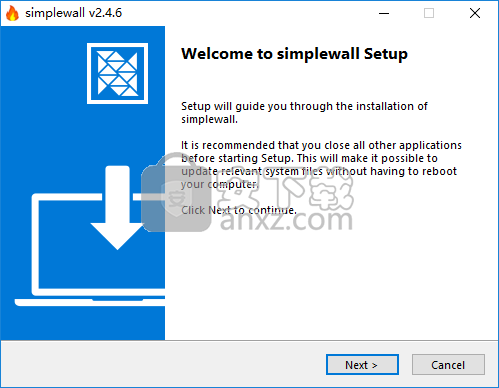
2、阅读许可协议,点击【I agree】按钮同意并进入下一步的安装。
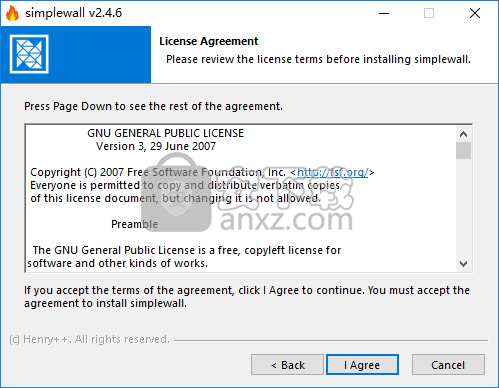
3、选择安装位置,用户可以选择默认的安装目录,也可以自定义。
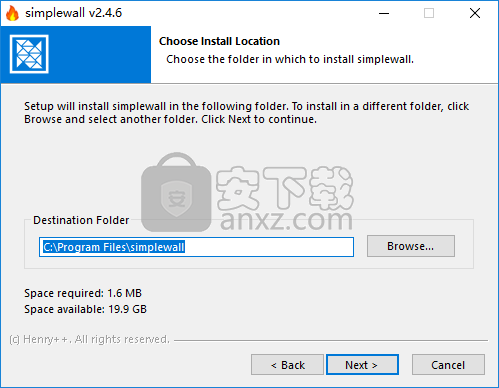
4、安装组件选择,用户可以选择默认组件,点击【install】按钮开始安装。
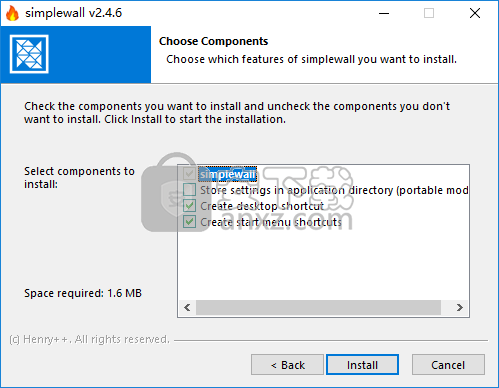
5、安装完成后点击【next】继续。
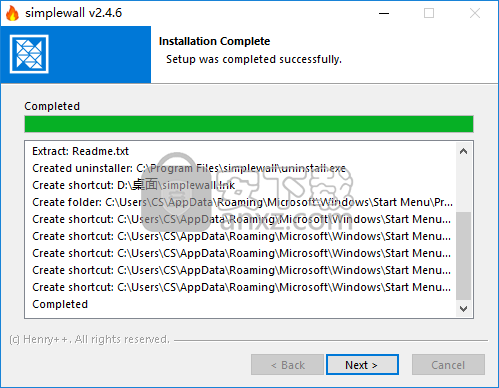
6、弹出如下的simplewall安装成功的提示,点击【finish】结束安装。
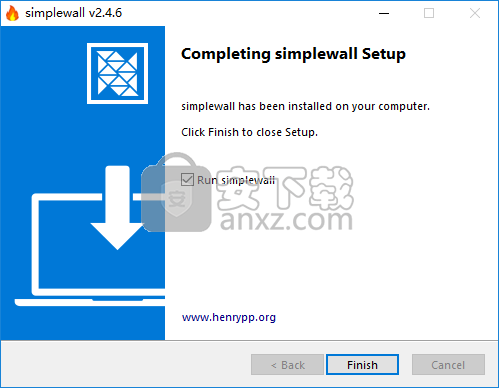
使用说明
通过Internet访问控制应用程序
该工具以安装程序和便携式形式提供。它在启动时集成到系统托盘中,在后台静默运行,同时保持程序一致。您可以通过使用您想要控制的软件应用程序填充主窗口来开始。
在此之前,您应该知道有两种模式:黑名单和白名单。黑名单意味着simplewall将阻止列表中的所有应用程序,同时允许其他所有应用程序。这是一种可在大多数情况下使用的标准模式。

创建白名单或黑名单,设置高级规则
白名单是完全相反的:只允许列表中的应用程序连接到Internet,同时阻止其他所有内容。也称为“偏执”模式,它应该仅在最坏的情况下使用(例如,保持所有不受信任的阻止,同时您可以使用您的首选网络浏览器调查与恶意软件相关的怀疑)。单击“安装过滤器”时,这些限制将生效。
要设置高级规则,您可以转到设置面板。默认情况下,simplewall监视所有应用程序的连接。它还可以允许所有入站或环回连接。当涉及专家级任务时,它可以防止系统启动期间的数据泄漏或应用阻止列表规则,系统或用户定义的规则。但是,这些选项不应掉以轻心,因为您可能会有损坏系统的风险。您可以查看规则编辑器的此规则手册。
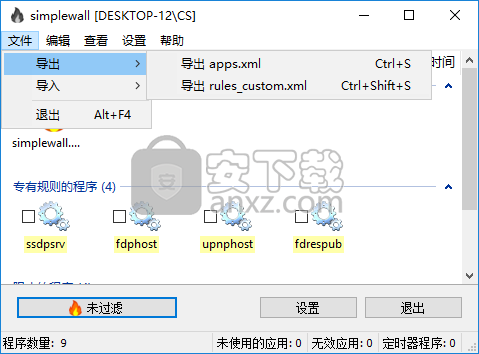
适用于休闲和专家用户的直观防火墙应用程序
该应用程序对我们的测试中的系统资源影响最小,并成功地控制了受限制的应用程序。考虑到其清晰的界面和直观的选项,simplewall非常适合有兴趣学习如何设置防火墙的临时用户以及想要快速设置并忘记它的专家用户。
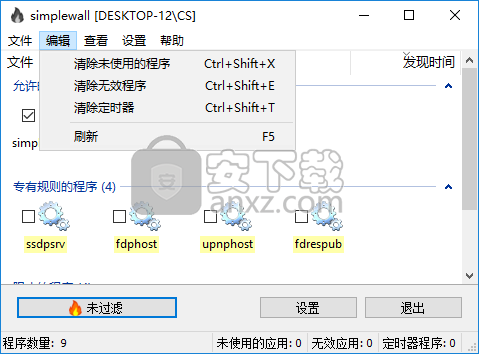
更新日志
添加了全局阻止出站连接的选项
添加了紧密连接功能(问题#506)
添加了强大的阻止列表配置
删除了监听层
跳过保存默认规则配置
固定连接端口字节顺序(问题#504)
修复了用户规则ui bug(问题#500)
修复了丢包的日志布局
修复内部规则编辑器
修复了ipv6规则格式
固定连接散列
Listview菜单化妆品
化妆品修复
修正了错误
人气软件
-

ModScan(ModScan调试工具)32位和64位 4.37 MB
/简体中文 -

华硕Armoury Crate系统控制软件 1.31 MB
/简体中文 -

logviewer pro(日志文件分析工具) 0.64 MB
/简体中文 -

非华为电脑PCManager管理器 84.0 MB
/简体中文 -

Kingston Format Utility(金士顿u盘修复工具) 7.25 MB
/简体中文 -

key Product Key Explorer(密钥查看器) 7.27 MB
/简体中文 -

Windows 10 数字永久激活工具 2.80 MB
/简体中文 -

MSI Dragon Center(龙盾控制中心) 156.0 MB
/简体中文 -

virtual audio cable(虚拟声卡) 1.57 MB
/简体中文 -

Macs Fan Control(电脑风扇控制软件) 8.54 MB
/简体中文


 2345软件管家 7.9.0.4592
2345软件管家 7.9.0.4592  360安全卫士 v13.0.0.2175
360安全卫士 v13.0.0.2175 






